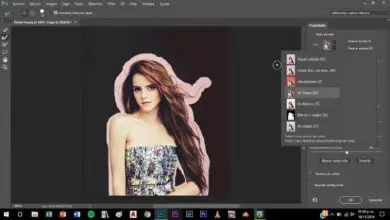Come eseguire il mirroring di un video con Camtasia Studio

Ma è davvero molto semplice e non richiede ulteriori conoscenze di editing o di questo strumento di personalizzazione di video e immagini.
Un altro strumento di editing video che Camtasia Studio ti offre è quello di poter accelerare la velocità del tuo video o regolare il volume del video alzandolo, abbassandolo o rimuovendolo.
Come ottenere l’effetto specchio?
Per cominciare, è bene chiarire cos’è l’ effetto specchio. Ed è che, per alcuni utenti, lo specchio deve essere in grado di capovolgere un’immagine in modo tale che i componenti che si trovano a destra, ora siano visti sul lato sinistro.
Mentre, lo stesso nome è attribuito anche ad una coppia di elementi, i quali, essendo posti uno di fronte all’altro, generano la sensazione che ci sia uno specchio al centro.
In questo senso, entrambe le presentazioni possono essere realizzate attraverso lo Studio Camtasia in modo semplice seguendo il seguente passo dopo passo per ogni situazione.
Effetto specchio in Camtasia Studio con un elemento
Per poter ruotare l’immagine o il video in modo tale che sembri capovolto, dovrai iniziare eseguendo il programma di modifica
All’interno di questo, si trova la scheda » Importa media » ed è selezionata per poter accedere ai file di sistema, in cui è contrassegnato il video su cui si desidera lavorare.
Dopo averlo aperto, fai clic sullo stesso elemento e trascinalo sulla timeline, che lo farà apparire anche sulla tavola da disegno, o nella casella di modifica centrale.

La prossima cosa è, con l’immagine selezionata, posizionare i punti di ritaglio. Si tratta di piccoli punti situati sugli angoli e sui lati che consentono una facile regolazione.
Ora, tenendo premuto il tasto » Shift «, cliccare sul punto di ritaglio a destra e trascinarlo sul lato sinistro dell’area di lavoro, posizionandolo secondo le esigenze dell’utente.
Successivamente, lo stesso viene fatto con il punto a sinistra. Ma questa volta portandolo sul lato destro dello schermo e premendo sempre » Shift «.
In questo modo sarà possibile fornire un video o un’immagine con l’effetto specchio in Camtasia Studio, dopo aver capovolto con successo l’elemento.
L’effetto con due elementi
Se invece vuoi applicare l’effetto specchio per simulare esattamente uno specchio, dovrai lavorare un po’ di più sui file.
Come nel caso precedente, il programma verrà eseguito e procederemo a fare clic su » Importa supporti » per includere il file.
Quindi esegue la scansione alla prima sequenza temporale. Successivamente, il file viene nuovamente trascinato, ma questa volta nella seconda posizione nello stesso pannello.
Di conseguenza, il video sarà presentato due volte. Questi devono essere posizionati in modo tale che abbiano la stessa durata, oltre a ridimensionarli alla stessa dimensione.
Una volta terminate queste precedenti regolazioni, si procede alla realizzazione dell’effetto specchio in Camtasia Studio, per il quale sposteremo i video sul tavolo di lavoro.

Quest’ultimo sarà fatto in modo tale che siano uno accanto all’altro. Ora, devi solo scegliere l’elemento che vuoi » capovolgere » per ottenere l’effetto.
Di solito viene utilizzata la miniatura sul lato sinistro del prodotto. Quindi, utilizzando il tasto » Shift «, i punti di ritaglio vengono spostati come nel caso precedente.
Il punto sinistro deve trovarsi proprio dove si trovava il destro (appena toccando l’altra immagine) e viceversa.
E voilà, quando riproduci il video puoi vedere un effetto specchio, in cui due elementi uguali simulano di essere davanti a uno specchio.
Una raccomandazione da tenere in considerazione è quella di rimuovere l’audio dal video a sinistra. O che » ribalta » in modo che mantenga solo l’elemento all’altro.
Ora, per finire, dovrai solo esportare il prodotto finale utilizzando il pulsante » Condividi «, situato nell’angolo in alto a destra, e seguendo le istruzioni.
Un altro strumento molto utile che ti offre questo editor video è poter rimuovere uno sfondo verde dal tuo video o essere in grado di lavorare con le luci del tuo video oscurandolo o schiarendolo secondo necessità.